
时间:2024-05-09 11:13:18作者:来源:人气:18我要评论(0)
win11的很多用户在更新后发现自己系统的文件夹缩略图显示不了,一开始大部分用户以为是系统加载的问题,但是发现一直是这个情况,其他人也是,那么win11文件夹缩略图显示不了怎么办呢,用户们可以通过下面的win11文件夹缩略图显示不了解决方法来进行操作,这样就可以看到缩略图了。
win11文件夹缩略图显示不了怎么办
1、首先我们任意进入一个文件夹,然后选择右上角的三个点的图标;

2、接下来我们选择菜单中的选项;
3、这时我们取消勾选始终显示图标,不显示缩略图,然后点击应用选项;
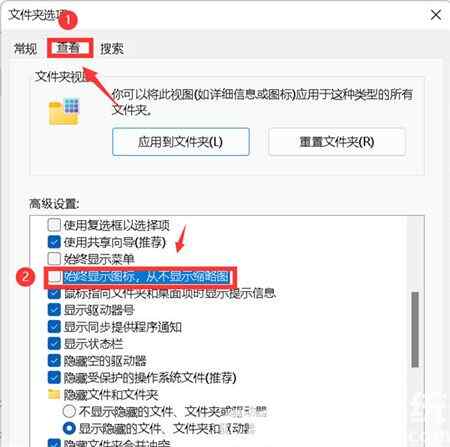
4、最后返回到文件夹,所有图片都显示为缩略图啦。
以上就是关于win11文件夹缩略图显示不了怎么办的介绍了,希望可以帮到大家。
相关阅读 win11连上wifi上不了网怎么回事 win11连上wifi上不了网解决办法 win11怎么看正在运行的程序 win11运行进程查看方法介绍 win11pin码怎么关闭 win11pin码关闭方法介绍 win11安装一直卡在正在检查更新怎么办 win11安装一直卡在正在检查更新解决方法 win11照片查看器没了怎么办 win11照片查看器没了解决办法 win11自带录屏怎么用 win11自带录屏使用方法 win11无法添加打印机怎么办 win11无法添加打印机解决方法 我的电脑为啥还不推送win11版本 我的电脑不推送win11版本解决方法 win10和win11哪个好用 win10好用还是win11好用 win11多屏协同如何设置 win11多屏协同设置方法介绍
热门文章
 windows11怎么重置 Win11系统恢复出厂设置教程
windows11怎么重置 Win11系统恢复出厂设置教程
 win11资源管理器闪退怎么办 windows11资源管理器闪退的解决办法
win11资源管理器闪退怎么办 windows11资源管理器闪退的解决办法
 win11可以安装安卓软件吗 windows11安装apk教程
win11可以安装安卓软件吗 windows11安装apk教程
 win11护眼模式怎么设 Windows11设置护眼模式的方法
win11护眼模式怎么设 Windows11设置护眼模式的方法
最新文章
人气排行